Hogyan lehet eltávolítani a háttér photoshop
Ebben a hasznos lecke, akkor megtanulják, hogyan kell szakszerűen vágott képet, és távolítsa el a háttérben a Photoshop.
Az eljárás megszüntetésére a háttérben egy fotó valaki úgy tűnhet, mint egy ijesztő feladat, különösen, ha a tárgy el kell választani a háttérben, egy csomó haj, vagy túl bonyolult háttérben. Ebben az esetben sokkal kényelmesebb, hogy távolítsa el a háttérben egy kép.
Először nyissa meg a képet a Photoshop, ahol szeretné, hogy távolítsa el a háttérben. Hogy mutassa meg a folyamat, én választottam egy fotót a zsiráf, amelyek egyértelmű határok között objektumok kiválasztása és a háttérben.
Vágni kisebb és bonyolultabb alkatrészek is alkalmazni ezt a leckét.
Fogok dolgozni Photoshop változatai CC, de akkor távolítsa el a háttérben, és a korábbi verziók, csak néhány elem kis mértékben változhatnak.
Menjen dolgozni!
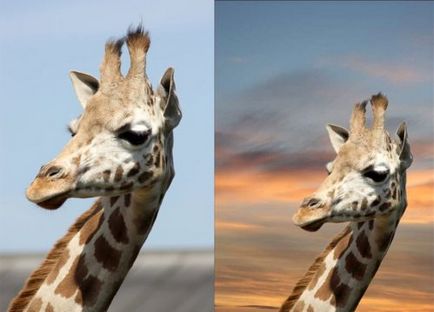
Most létre kell hoznunk egy válogatást erre a Photoshop, vannak a különböző eszközöket. A kezdők számára a legalkalmasabb - a Quick Selection Tool (W) (gyors felszabadulását), és a Varázspálca eszköz (W) (varázspálca). Ön is használja a lasszó eszköz (L) (lasszó), a munka velük tart egy kicsit több időt.
Először megmutatom, hogyan kell használni a Gyors kijelölés eszköz, majd mutatja a munka a Varázspálca és Lasso. Elemzése után, akkor eldöntheti, hogy melyik eszköz, amire jobb kihasználása. Egyes esetekben ezek kombinációja eszközök hatékonyabb lehet. Válassza ki a Gyors kijelölés eszköz.
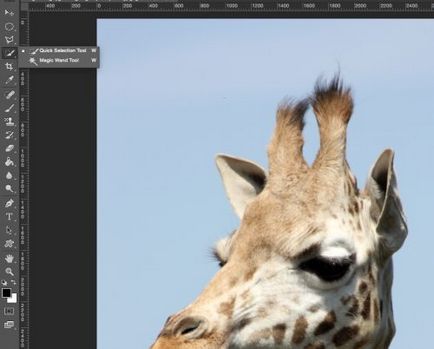
Kezd termelni háttérben. Kattintson és húzza a kurzort a háttérben, hogy válassza ki.
Ha véletlenül elfogott a nem kívánt területeket, kapcsolja be a kéz ikon a mínusz, vagy a munkahelyen, tartsa lenyomva az Alt, így eltávolítja a felesleges elosztását telkek. Ezután ismét tartsa lenyomva a Shift és továbbra is.
Nem kell túl sok időt töltenek a válogatott haj vagy szőr, mert megjelenése után, akkor használja a tisztázása funkció él. Ennek eredményeként, a szélén lesz vágva tökéletesen egyenes.
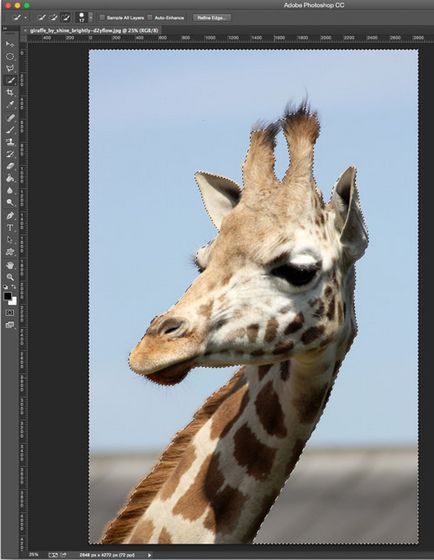
Ha dolgozni ezt az eszközt nehéz neked, akkor érdemes kipróbálni a következő.
Varázspálca van ugyanazon a lapon, az alábbiakban. Elsődleges célja, hogy kiemelje a monokróm elemek (háttér). A kis alkatrészek a komplex elemek vagy jobb kihasználása Perot (P). Menni dolgozni.
Kattintson a háttérben, hogy válassza ki. Megjegyzés: a kép alatt, ha kap ugyanaz kiosztás, egy kicsit nőtt a tolerancia értékének tetején az eszköztáron.
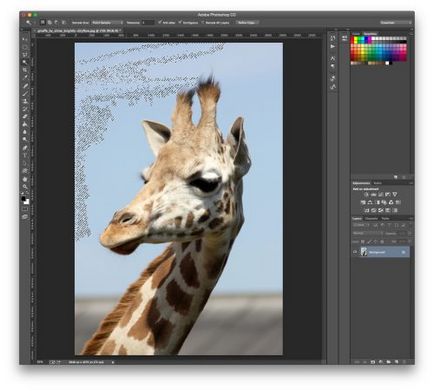
Ha úgy gondolja, az eszközöket a fent felsorolt nem pontosan megkülönböztetni, menjen a Lasso, amelynek székhelye egy másik lapon, csak a fent. Nevezetesen válassza téglalap lasszó.
Ebben az időben, mi fog szentelni magát zsiráf. Válogatott szerszám köre az állat, így vázlat jön létre körülötte, mint egy vékony vonal, amelyet ezt követően alakítjuk kiválasztása. A több, akkor kattintson, felkutatására a tárgy Sokszög lasszó eszköz, annál jobb a kiválasztás.
Kattintson minden alkalommal az áramkör kiválasztja az elem fog változni még a legkisebb irányba. Most, hogy megkerülte a zsiráf, kattintson a kiindulási pont. Amikor megjelenik a kurzor mellett egy kis kör - ami azt jelenti, hogy kapsz a kiindulási pont. Megnyomása után a létrehozott kontúrt válik a kiválasztás.
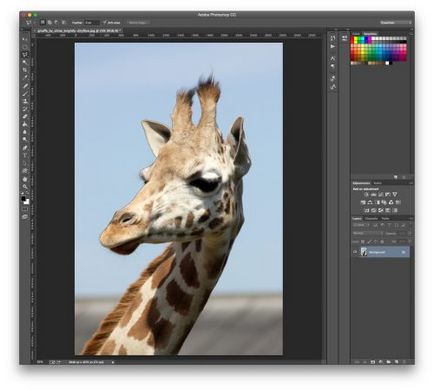
Ha eszközöket használni, mint varázspálca vagy Quick Selection és elégedettek vagyunk a minőségi szelekció, majd kattintson jobb gombbal a munkaterület, és válassza ki a parancsot Select inverz (inverzió kiválasztása). Ez csak akkor válassza ki a zsiráf, és mielőtt eltávolítja a háttérben, akkor kell kezelnie a széleket. Mit fogunk csinálni a bemutató.
Ha tetszik a szerszám hosszabb esett négyszögletes lasszó, majd a zsiráf már ki van választva. Ugrás a következő lépésre.
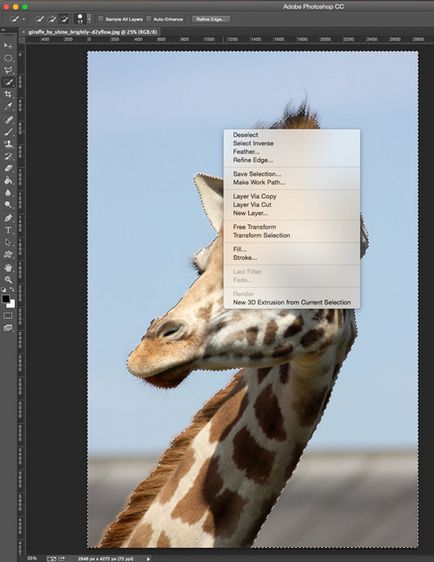
Alján a Rétegek panelen kattintson az Add Layer Mask ikon (Add layer mask), és látni fogja, hogy a háttérben azonnal eltűnnek. Talán az eredmény nem tökéletes, de ne aggódj. Javítani fogjuk használni a finomítása maszk (Tisztázza maszk).
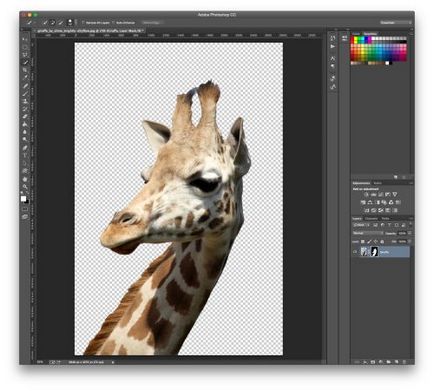
Kattintson duplán a fekete és a fehér miniatűr maszkok maszkok lap nyitva, akkor kattintson a gombra Mask Él (Élmaszk). Ennek eredményeként megjelenik egy ablak finomítása maszk (Tisztázza maszk).
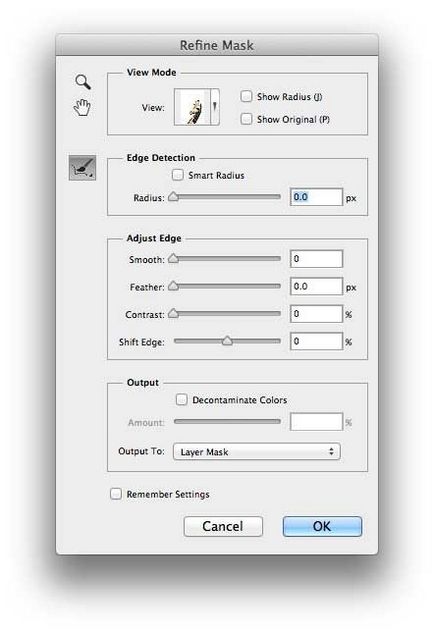
Kiigazítja azt, annak érdekében, hogy az eredmények javítására.
Először is, jelölje meg az opció megjelenítése Sugár (sugara Show). Először is, akkor sem fog változni, de a szakasz észlelése élek mozgassa a csúszkát jobbra sugara. Észre fogja venni, hogy ez a funkció visszaállítja a kis elemek (gyapjú és szőr), amelyek nem tartoznak a kiválasztott területen, és nincs háttér.
Vigyük a kurzort a kép, és ez pedig egy körön a plusz jel a központban. Használd az egeret, és mozgassa a tárgykörben, hogy kiválassza és helyreállítják az összes távoli helyszíneken.
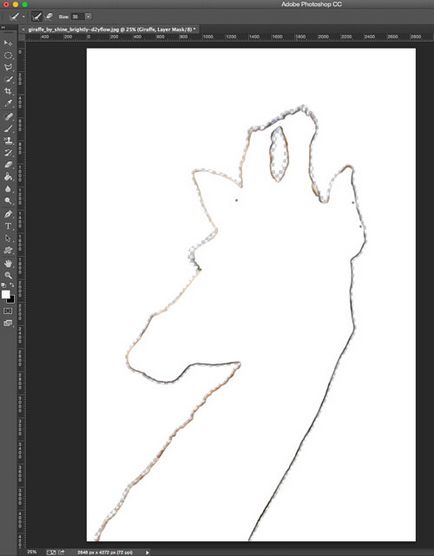
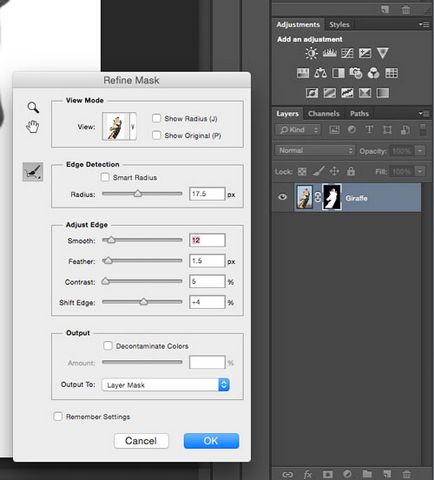
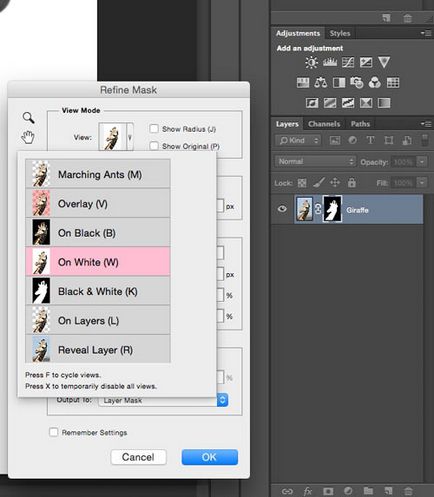
Ha elégedett az eredménnyel, kattintson az OK gombra, és látni fogja egy tökéletesen kiválasztott kép nincs háttér. Most akkor add a kép tetszik alapon.
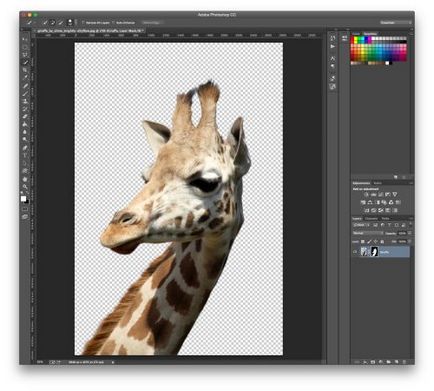
Ahhoz, hogy hozzá egy faragott zsiráf egy új háttér, csak akkor kell nyitni a megfelelő háttérképet a Photoshop, és húzza azt a zsiráfot.
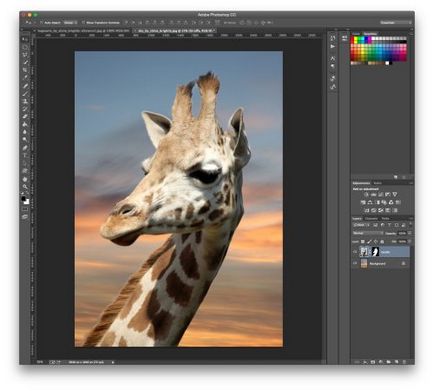
Ha szükséges, akkor állítsa be a méretet a vágott elemet. Aktiválása parancs Szabad alakítás Ctrl + T, majd lenyomva tartja a Shift, mozgassa a sarok markerek. Miután elvégezte a méret a elemet, kattintson a zöld pipa alkalmazni minden megváltozik.
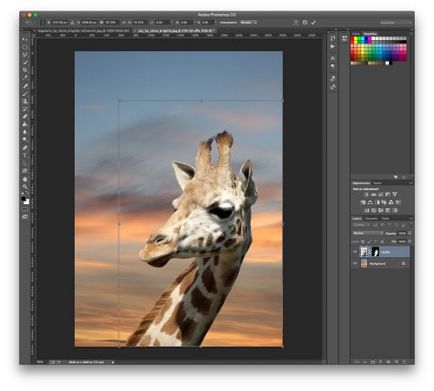
Megváltoztattam a háttérben, és íme - egy zsiráf egy látogatás a Roxfortba.
